Comment utiliser le partage de fichiers iTunes sur les appareils iOS
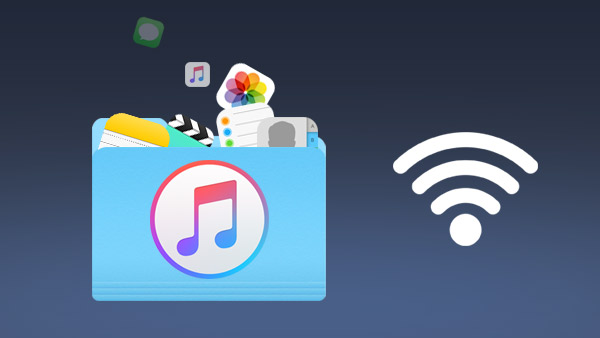
Comment copier les photos, fichiers musicaux et vidéos d'un iPhone ou d'un iPad sur un ordinateur? Comme les appareils iOS ne disposent pas de systèmes de fichiers accessibles, vous pouvez copier des fichiers entre vos ordinateurs et vos applications sur votre appareil iOS à l'aide du partage de fichiers iTunes. En fait, vous pouvez trouver des informations limitées sur le partage de fichiers iTunes à partir du site officiel d'Apple. L'article expliquera plus en détail les connaissances relatives au partage de fichiers iTunes. Si vous avez des questions sur le sujet, vous pouvez crier plus en détail dans les commentaires.
Pourquoi devriez-vous utiliser le partage de fichiers iTunes
La fonctionnalité de partage de fichiers iTunes fonctionne avec Mac OSX 10.5.8 ou version ultérieure et iOS 4 ou version ultérieure. Comme mentionné précédemment, toutes les applications sur iPhone ou autres appareils iOS ne prennent pas en charge les fonctionnalités de partage de fichiers iTunes, qui constituent le seul inconvénient majeur. Et vous pouvez également trouver beaucoup des excellentes fonctionnalités de partage de fichiers iTunes ci-dessous.
- 1. Lorsque vous transférez des fichiers avec App, vous pouvez profiter de la qualité d'origine sans perte de qualité.
- 2. Après plug and play, vous pouvez utiliser le partage de fichiers iTunes fonctionne avec USB et autres périphériques.
- 3. Bien sûr, vous pouvez également activer le partage de fichiers iTunes sur iPhone, iPad et iPod touch.
- 4. C'est une méthode extrêmement simple et facile pour partager des fichiers avec la fonctionnalité de partage de fichiers iTunes.
- 5. Il n'y a pas de limite avec le nombre de fichiers transférés ou avec la taille des fichiers.
Vous pouvez également partager des fichiers depuis un PC ou un appareil iOS, et inversement.
Comment accéder au partage de fichiers iTunes
Le partage de fichiers iTunes est une fonctionnalité intégrée importante d’iTunes, mais de nombreux utilisateurs ne peuvent pas la trouver. Si tu as besoin de transférer l'application vers un nouvel iPhone, il est très utile d'utiliser le partage de fichiers iTunes. Pour apprendre à utiliser le partage de fichiers iTunes, vous pouvez en savoir plus sur le chemin d'accès à la fonctionnalité.
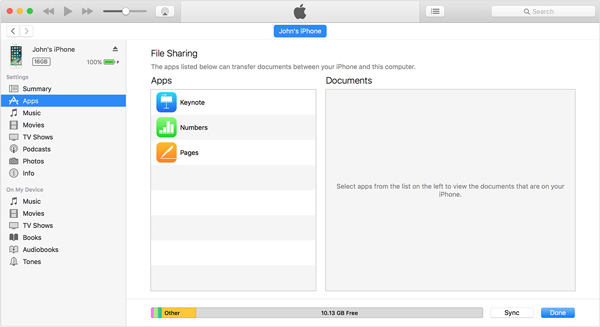
- 1. Assurez-vous qu'iTunes est installé sur votre PC ou votre Mac. Et puis connectez l'iPhone ou l'iPad à l'ordinateur avec un câble USB.
- 2. Lancez l'application iTunes et déverrouillez votre appareil iOS. Cliquez ensuite sur l'icône de la barre d'outils dans iTunes.
- 3. Sélectionnez le Applications catégorie de la barre latérale dans le volet de droite. Vous pouvez trouver la section Partage de fichiers iTunes dans l'écran d'accueil.
Comment utiliser le partage de fichiers iTunes
Une fois que vous accédez au partage de fichiers, vous ne trouvez que certaines des applications disponibles, en particulier les applications développées par Apple. En fait, toutes les applications ne prennent pas en charge le partage de fichiers iTunes. Les applications apparaissent uniquement ici si leur développeur leur a spécifiquement permis de fonctionner avec le partage de fichiers iTunes. Si vous avez une application sur votre appareil mais qu'elle n'apparaît pas dans cette liste, le développeur doit activer cette fonction. C'est assez différent d’ajouter ou supprimer une application sur iPhone. Tout est à la charge du développeur.
- 1. Vous pouvez choisir les applications sous Partage de fichiers iTunes, que vous trouverez dans la bibliothèque de documents.
- 2. Glissez et déposez les fichiers dans un dossier pour les copier depuis un iPhone ou un autre appareil iOS vers un ordinateur ou une fenêtre sur votre ordinateur et déposez-les.
- 3. Clique sur le Enregistrer dans… bouton et localiser le dossier de votre ordinateur que vous souhaitez enregistrer les fichiers. Cliquez ensuite sur le bouton Choisir pour enregistrer ce fichier.
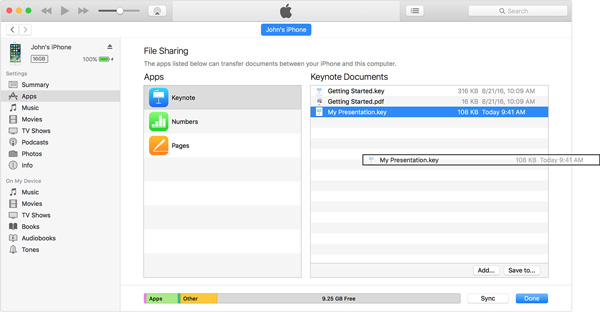
Bien entendu, vous pouvez également faire glisser et déposer des fichiers depuis un PC ou un Mac vers la vue bibliothèque sur la droite pour les copier sur un appareil iOS via le partage de fichiers iTunes avec le même processus. Vérifiez la méthode détaillée pour transférer des fichiers.
- 1. Téléchargez et installez la dernière version d'iTunes tout comme vous transférez des fichiers depuis des appareils iOS vers un ordinateur. Connectez le périphérique iOS et l'ordinateur avec un câble USB.
- 2. Après avoir lancé iTunes, choisissez le périphérique iOS dans la section Device de la barre de gauche.
- 3. Clique sur le Applications Cliquez sur l'onglet et faites défiler vers le bas de la page où vous trouverez la section Partage de fichiers. Choisissez simplement une application sur le côté gauche pour afficher les fichiers associés à l'application que vous avez sélectionnée.
- 4. Faites glisser et déposez ou cliquez sur le bouton Ajouter bouton pour transférer des fichiers d'un ordinateur vers des appareils iOS.
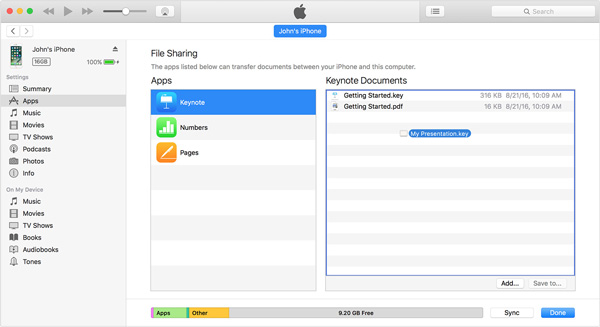
Comment trouver le dossier de partage de fichiers iTunes
Après avoir transféré les fichiers à l'aide des fonctionnalités de partage de fichiers iTunes, vous devez toujours localiser le dossier de partage de fichiers iTunes avec les fichiers d'application. Lorsque vous enregistrez les fichiers sur iTunes, vous devez également connaître le chemin de détail des fichiers transférés. Apprenez simplement plus de détails sur la manière de trouver le dossier de destination comme ci-dessous.
Lorsque vous transférez des fichiers d'un ordinateur vers votre iDevice:
- 1. Accédez à la section de partage de fichiers iTunes dans iTunes pour trouver les fichiers que vous voulez sous quelle application.
- 2. Et puis, sur votre iDevice, recherchez et exécutez la même application. Vous trouverez que les fichiers partagés sont là.
Lorsque vous transférez des fichiers de votre iDevice vers votre ordinateur:
Vous pouvez choisir n'importe quel chemin d'enregistrement pour enregistrer les fichiers partagés. Si vous craignez d'oublier le chemin de sauvegarde, vous pouvez simplement les enregistrer sur le bureau. Et puis, vous pouvez sélectionner les fichiers transférés par le partage de fichiers iTunes pour les supprimer de votre ordinateur. Une fois que vous vous êtes assuré que les fichiers ne sont pas nécessaires, vous pouvez confirmer les fichiers pour supprimer les fichiers.
Comment activer le partage de fichiers iTunes sans fil
Il est difficile d'utiliser le partage de fichiers iTunes avec le connecteur USB et l'ordinateur. Lorsque vous devez transférer des fichiers importants à l'extérieur, vous pouvez en savoir plus sur la méthode d'activation du partage de fichiers sans fil avec la méthode suivante.
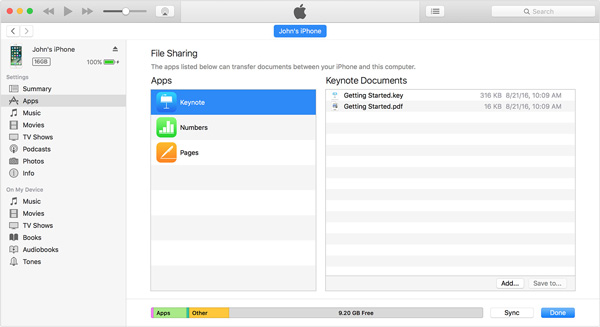
- 1. Connectez l'iPhone et d'autres iOS à votre ordinateur. Et puis sélectionnez l'iDevice dans iTunes.
- 2. Cliquez ensuite sur la catégorie Résumé sous Paramètres. Il ouvre la fenêtre Options pour activer le partage de fichiers iTunes.
- 3. Faites défiler la section Options et activez la Synchronisez avec cet iPhone sur WiFi option. Cliquez sur Appliquer pour enregistrer les paramètres.
- 4. Après cela, vous pouvez aller dans Applications> Partage de fichiers, vous pourrez transférer des fichiers entre les appareils en toute simplicité.
Rappelez-vous simplement que la fonction n'est disponible que lorsque l'iPhone ou l'iPad est en charge. Il évite que la fonction de synchronisation Wi-Fi ne vienne épuiser la précieuse batterie.
Conclusion
Le partage de fichiers iTunes est une fonctionnalité importante que vous pourriez être négligée auparavant. Il est temps d'apprendre plus en détail comment le partage de fichiers peut vous aider dans iTunes. Lorsque vous souhaitez transférer des informations importantes d'Apps vers un ordinateur, le partage de fichiers iTunes vous est utile. Et vous pouvez aussi transférer de la musique de l'iPhone vers iTunes de la manière. Si vous avez des questions en rapport avec le sujet, n'hésitez pas à me le faire savoir dans les commentaires.







